Windows 및 Mac에서 MS Word 문서를 복구하는 방법
Word는 문서를 만들고 편집하는 데 널리 사용되는 애플리케이션 중 하나이지만, 데이터 손실은 흔한 문제입니다. 예를 들어 편집 후 문서를 저장하는 것을 잊으면 정보가 손실될 수 있습니다. 때로는 여러 문서를 삭제했는데도 여전히 중요한 문서가 남아 있는 경우가 있습니다. 게다가 Word 문서는 다양한 요인으로 인해 손상될 수 있습니다. 어쨌든 이 가이드에서는 저장되지 않은 Word 문서 복구 그리고 다른 상황에서도.
페이지 내용:
1부: Word 문서를 복구하는 가장 쉬운 방법
문서 복구는 기술적인 기술이 필요하며 일반인에게는 어렵습니다. 다행히도 Apeaksoft 데이터 복구 간소화된 디자인을 통해 워크플로를 간소화합니다. 또한, 내장된 고급 기술을 통해 최대한 많은 데이터를 검색할 수 있습니다.
저장되지 않은 Word 문서를 복구하는 가장 쉬운 방법
- 3단계로 문서 및 기타 파일 유형을 복구하세요.
- 하드 드라이브, 외장 드라이브 등에서 분실된 문서를 찾아보세요.
- 문서의 원래 상태를 유지하세요.
- 높은 성공률을 제공합니다.
- 저장되지 않은 문서, 손상되었거나 삭제된 문서에 사용할 수 있습니다.

Word 문서를 복구하는 방법
1 단계 드라이브를 스캔하세요
PC에 최고의 Word 문서 복구 소프트웨어를 설치한 후 실행하세요. Mac에서 손실된 Word 문서를 복구하는 또 다른 소프트웨어도 있습니다. 하드 드라이브 복구 탭을 클릭하고 문서가 저장된 디스크를 선택하세요. 플래시 드라이브의 문서가 손실된 경우 USB/SD 카드 복구. 클릭 스캔 시작 Word에서 저장되지 않은 문서를 찾으려면 버튼을 클릭하세요.

2 단계 문서 미리보기
빠른 검사 후 소프트웨어가 자동으로 심층 검사를 수행합니다. 검사가 완료될 때까지 기다리세요. 그런 다음 유형 목록 탭을 선택 문서 사이드바에서. 이제 복구 가능한 문서를 미리 보세요.

3 단계 Word 문서 복구
복원하려는 모든 문서를 선택하고 클릭하십시오. 복구 버튼을 클릭하세요. 출력 폴더를 설정하고 확인하세요. 또한 삭제 된 비디오를 복구 그것에.

2부: 자동 복구에서 Word 문서를 복구하는 방법
Mac에서 저장하지 않은 Word 문서를 복구할 수 있나요? 간단한 방법 중 하나는 내장된 자동 복구 기능입니다. 자동 복구 기능을 켜 두면 Word에서 편집하는 동안 문서의 여러 버전을 자동으로 저장합니다.
Mac에서
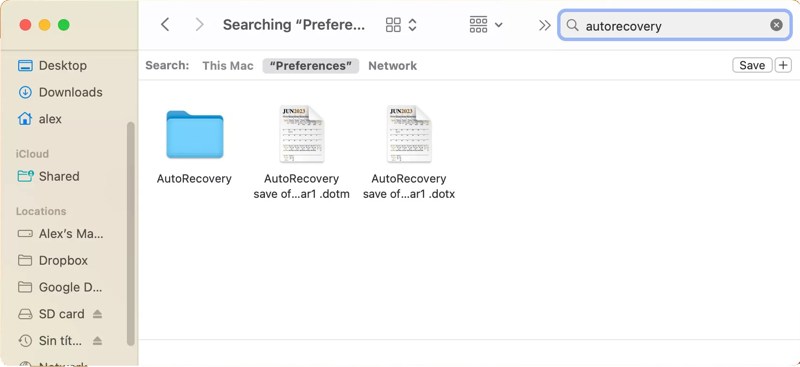
1 단계 Finder 앱을 엽니다.
2 단계 위치로 컴퓨터 전체를 선택하세요.
3 단계 타입 자동 복구 검색 창에
4 단계 원하는 파일을 두 번 클릭하여 MS Word에서 엽니다.
5 단계 로 이동 입양 부모로서의 귀하의 적합성을 결정하기 위해 미국 이민국에 메뉴를 선택하고 다른 이름으로 저장.
6 단계 Mac에서 저장되지 않은 Word 문서를 복구하려면 메시지를 따르세요.
PC에서
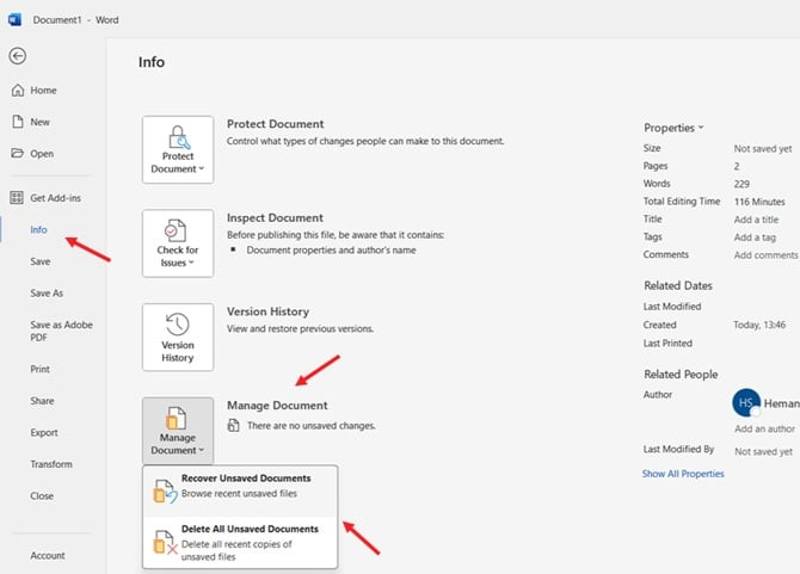
1 단계 문서를 저장하지 않고 닫은 후 MS Word를 엽니다.
2 단계 로 이동 입양 부모로서의 귀하의 적합성을 결정하기 위해 미국 이민국에 메뉴를 선택 정보 사이드 바에.
3 단계 문서 관리 선택하고 저장되지 않은 문서 복구.
4 단계 그러면 저장되지 않은 모든 문서가 표시됩니다. 원하는 문서를 찾아 클릭하세요. 엽니다.
5 단계 문서를 다시 내보냅니다.
3부: 백업에서 덮어쓴 Word 문서를 복구하는 방법
Windows와 Mac 모두 백업 기능을 제공합니다. 이 기능을 통해 Mac이나 PC에서 덮어쓰거나 바뀐 문서를 복구할 수 있습니다. 단, 백업 기능이 켜져 있어야 합니다.
Mac에서
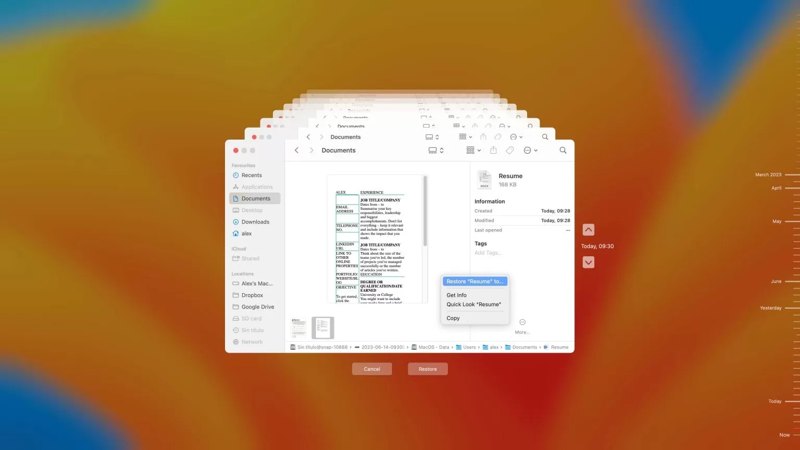
1 단계 Time Machine이 백업 파일을 저장하는 외장 드라이브를 Mac에 연결합니다.
2 단계 Finder를 열고 손실된 문서가 저장된 폴더를 찾으세요.
3 단계 클릭 시간 기계 메뉴 막대의 버튼.
4 단계 사용 상승 및 하향 화살표를 사용하여 문서의 올바른 버전을 찾으세요.
5 단계 클릭 복원 Word 문서의 이전 버전을 복구하려면 버튼을 클릭하세요.
PC에서
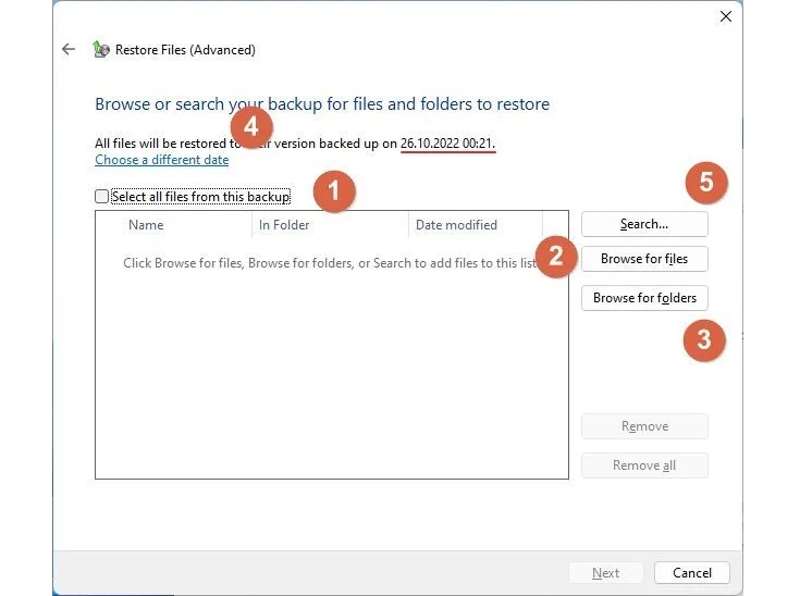
1 단계 열기 제어 패널 인사말 스타트 메뉴를 선택합니다.
2 단계 백업 및 복원(Windows 7) 명중 내 파일을 복원 아래 복원 안내
3 단계 폴더 찾아보기 그리고 올바른 폴더를 선택하세요.
4 단계 다음을 클릭하면 교체된 Word 문서가 복구됩니다.
4부: 임시 파일을 통해 Word 문서를 복구하는 방법
임시 파일은 Mac과 PC에서 닫힌 Word 문서를 복구하는 또 다른 방법입니다. 문서를 편집하면 Word는 컴퓨터 전원을 끄기 전에 임시 파일에 변경 내용을 저장합니다.
Mac에서
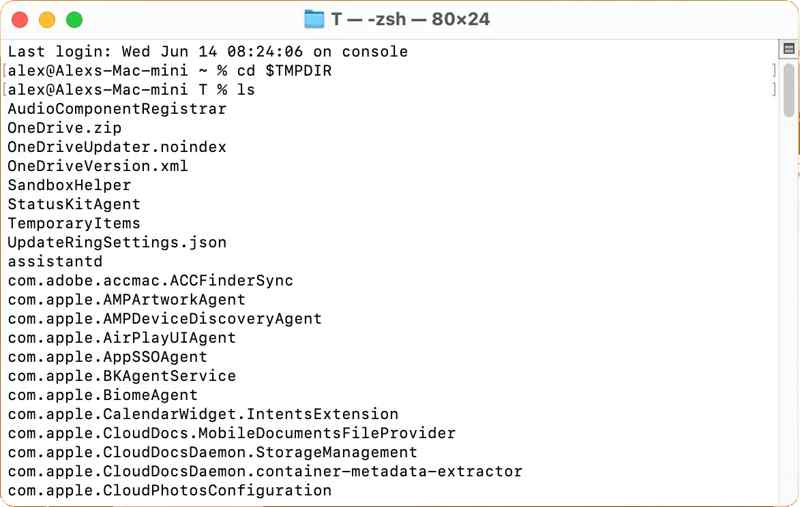
1 단계 터미널을여십시오.
2 단계 타입 cd $TMPDIR 과 충돌 반품 버튼을 클릭합니다.
3 단계 그런 다음 수행 1s 파일을 표시합니다.
4 단계 입력 TemporaryItems 폴더로 가서 문서를 찾으세요.
5 단계 새 위치로 복사한 다음 MS Word에서 엽니다.
PC에서
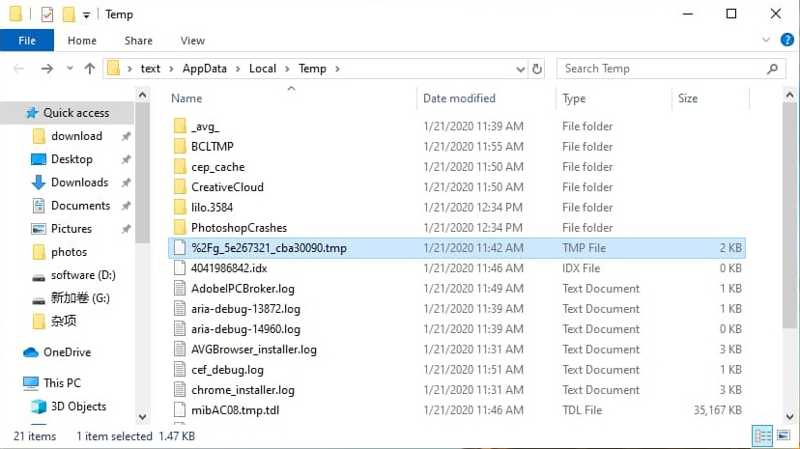
1 단계 PR 기사 승리 + R 실행 대화 상자를 엽니 다.
2 단계 타입 % temp %를 명중 OK Temp 폴더를 엽니다.
3 단계 분실된 문서에 대한 올바른 임시 파일을 찾으세요.
4 단계 MS Word를 열고 임시 파일을 Word로 끌어다 놓습니다.
5부: Word Repair를 사용하여 Word 문서를 복구하는 방법
내장된 복구 기능을 사용하면 손상된 문서를 복구할 수 있습니다. 손상된 Word 문서를 복구하는 또 다른 방법입니다. Mac과 PC에서는 약간 다르게 작동합니다. 아래 워크플로를 공유해 드리겠습니다.
Mac에서
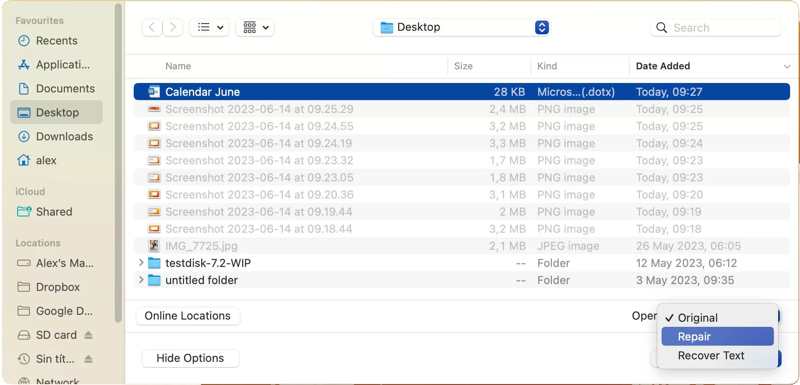
1 단계 MS Word를 열고 다음으로 이동하세요. 입양 부모로서의 귀하의 적합성을 결정하기 위해 미국 이민국에 메뉴를 선택하고 엽니다.
2 단계 손상된 문서를 찾아 선택하세요.
3 단계 클릭 화살 옆에있는 버튼 엽니다.
4 단계 그런 다음 수리 or 텍스트 복구, 필요에 따라.
5 단계 이제 Word에서 문서를 복구하고 엽니다. 다음 방법을 사용할 수도 있습니다. 저장되지 않은 Excel 복구 파일.
PC에서
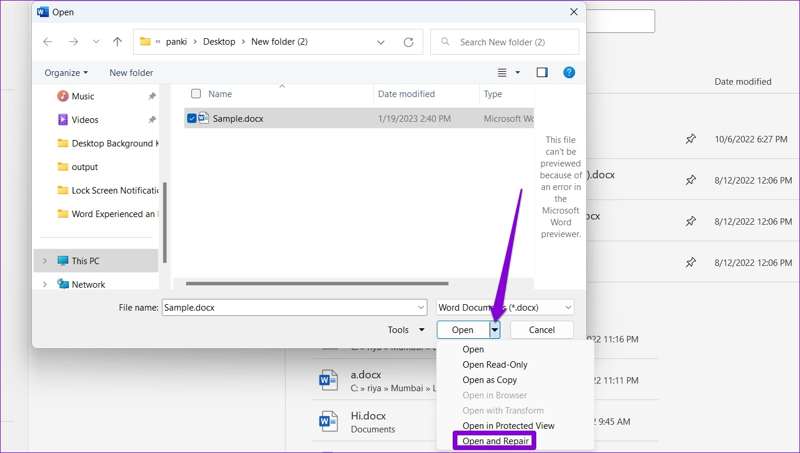
1 단계 데스크톱에서 MS Word를 실행합니다.
2 단계 로 이동 입양 부모로서의 귀하의 적합성을 결정하기 위해 미국 이민국에 메뉴를 선택하고 엽니다 사이드 바에.
3 단계 클릭 검색 버튼을 클릭하고 문서가 저장된 위치를 찾으세요.
4 단계 를 누르십시오 화살 옆에있는 버튼 엽니다 선택하고 열기 및 복구.
5 단계 손상된 Word 파일이 수정될 때까지 기다리세요.
6부: 휴지통에서 Word 문서를 검색하는 방법
자동 복구 기능 없이 삭제된 Word 문서를 복구하는 간단한 방법 중 하나는 PC의 휴지통, Mac의 휴지통을 이용하는 것입니다. 실수로 문서를 삭제하면 해당 문서는 휴지통이나 휴지통 폴더로 이동됩니다. 휴지통이나 휴지통을 비우기 전에는 언제든지 문서를 복원할 수 있습니다.
Mac에서
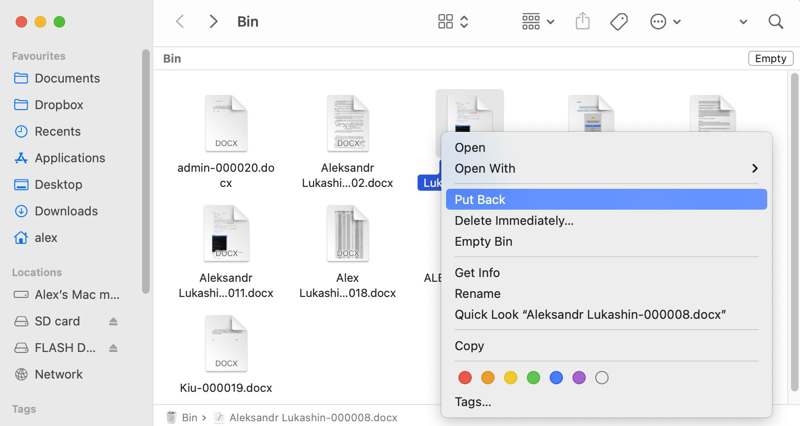
1 단계 를 두 번 클릭 휴지통 Dock 바의 버튼.
2 단계 삭제된 문서를 검색하세요.
3 단계 문서를 마우스 오른쪽 버튼으로 클릭하고 선택하세요 다시 집어 넣어.
4 단계 그런 다음 원래 폴더로 이동하여 복구된 문서를 확인하세요.
PC에서
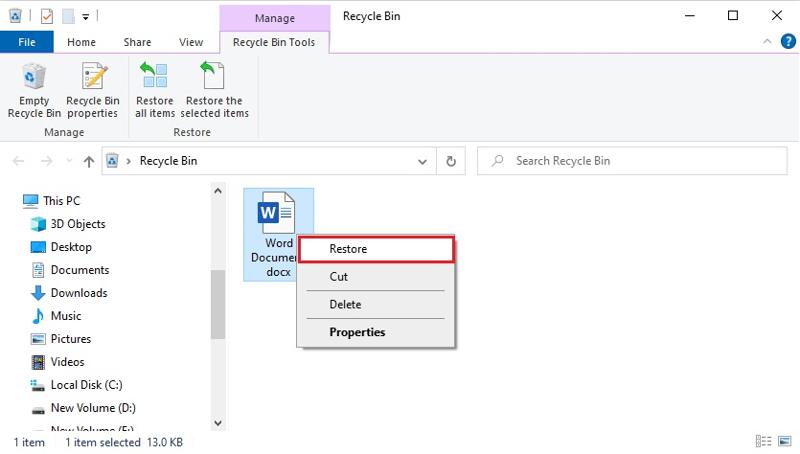
1 단계 바탕 화면에서 휴지통 프로그램을 엽니다.
2 단계 삭제된 문서를 찾으세요.
3 단계 문서를 마우스 오른쪽 버튼으로 클릭하고 선택하세요 복원.
4 단계 그런 다음 원래 위치로 돌아가서 삭제한 문서가 검색되었는지 확인하세요.
결론
이 기사에서는 6가지 방법을 공유했습니다. Mac에서 저장되지 않은 Word 문서 복구 문서를 잃어버렸을 때 등 다양한 상황에서 도움을 받을 수 있습니다. 휴지통과 휴지통은 삭제된 문서를 복구하는 데 사용됩니다. 손상된 문서는 복구 기능을 사용할 수 있습니다. 백업 기능을 사용하면 손실된 문서를 복구할 수 있습니다. 자동 복구 기능은 저장되지 않은 문서를 복구하는 데 사용됩니다. Apeaksoft Data Recovery는 모든 상황, 특히 일반 사용자에게 최고의 솔루션입니다. 이 주제에 대해 다른 질문이 있으시면 이 게시물 아래에 적어 주시면 신속하게 답변해 드리겠습니다.
관련 기사
여전히 실수로 소중한 사진을 삭제한 것에 대해 슬퍼하시나요? 강력한 사진 복구 소프트웨어를 탐색하여 사진을 원본으로 복구하세요!
Android 기기에서 중요한 오디오 파일을 잃어버렸습니까? 이 게시물은 Android 휴대폰 및 태블릿에서 삭제된 오디오 파일을 복구하는 2가지 쉬운 방법을 보여줍니다.
SD 카드에서 파일이 손실되면 복구하기가 쉽지 않습니다. Mac과 Windows에서 SD 카드의 삭제된 파일을 복구하는 방법을 확인하세요.
iPhone이나 iPad에서 최근 삭제한 사진을 복구하려면 구체적인 가이드를 읽고 적절한 방법을 선택하세요.

